안드로이드 백업 : 모바일, 안드로이드 폰의 모든 내용 복구 – 데이터를 새 기기로 전송하는 방법?
Android 전화 – 데이터를 새 장치로 전송하는 방법
이전 안드로이드 폰에서 새 휴대 전화로 갈 때가되면 모든 데이터를 안전하게 운송해야합니다. 다행히 Google은 텍스트를 마이그레이션하고 신문, 연락처, 음악 및 사진을 새 전화로 매우 실용적으로 만듭니다.
안드로이드 백업 : 모바일의 모든 내용을 복구
안드로이드 폰의 귀중한 콘텐츠를 잃지 않으려면 Google 계정의 백업 기능을 사용하십시오. 필요한 경우 모든 개인 데이터를 쉽게 복구 할 수 있습니다.
- Android 모바일을 Google 계정과 연결하십시오
- 안드로이드 폰의 내용을 저장하십시오
- 안드로이드 폰의 콘텐츠를 복원하십시오
스마트 폰은 의심 할 여지없이 일상 생활에서 필수 동반자가되었습니다. 단순한 전화 이상으로 정보 공유, 웹 사이트 컨설팅, 구매, 온라인 서비스 사용, 사진 만들기, 비디오보기 및 재생. 실제로, 설치 한 응용 프로그램 외에도, 이메일 주소 및 전화 번호, 메시지, 계정 설정 등의 연락처는 확실히 잃고 싶지 않은 소중하고 때로는 기밀 개인 정보가 포함되어 있습니다. 요컨대, 디지털 생활의 집중과 다양한 활동.
Android 모바일을 Google 계정과 연결하는 이유 ?
따라서이 모든 데이터가 보호하는 것이 필수적입니다. 기본적으로 기본적으로 제공하는 Android Mobile에서 Google 계정을 사용하는 경우 장치의 초기 구성이 발생할 때. Gmail 주소와 관련이 있는지 여부에 관계없이 실제로이 계정은 Play 스토어부터 시작하여 응용 프로그램을 다운로드하기 위해 많은 Google 서비스를 사용할 수 있습니다. 휴대 전화와 관련된 Google 계정을 갖는 이점은 밤에 정기적으로 배경으로 실행되는 동기화 덕분에 포함 된 모든 데이터가 Google 드라이브에 자동으로 저장된다는 것입니다. 분명히 원하는 경우이 백업을 수동으로 만들 수 있습니다. 모든 데이터가 Google 서버에서 모든 데이터가 동기화되고 항상 안전한지 확인할 수 있습니다.
그러나 무엇보다도 Google 계정을 사용하면 휴대 전화 재설정 또는 모델을 변경할 때 모든 데이터를 쉽게 복구 할 수 있습니다. 따라서 새 전화를 구성하면 좋아하는 응용 프로그램과 모든 개인 데이터를 잠시 후에 복구하기 위해 Google 계정과 연결하면됩니다. 내보내거나 연락처 시트, 메시지, 문서 또는 사진을 복사 할 필요가 없습니다. 저장된 모든 것을 찾을 수 있습니다 ! 메모리 카드 나 컴퓨터를 통과 할 필요없이 몇 분 안에. Google 계정 외에 필요한 모든 것은 인터넷 연결이며 바람직하게는 Wi-Fi에서.
그러나 항상 Android World와 마찬가지로 조작이 매우 간단한 경우 설치된 시스템의 버전과 제조업체의 소프트웨어 오버레이에 따라 사용 된 모바일에 따라 다릅니다. 의심의 여지가 없습니다. 모든 시장 전화에 대해 자세히 설명하십시오 ! 그러나이 파일에서 설명 된 메소드를 모델에 쉽게 조정할 수 있어야합니다.
Google 계정에서 Android 폰의 내용을 저장하는 방법 ?
Google 계정과의 백업 및 동기화 기능에 대한 액세스는 스마트 폰에 따라 다릅니다. 적절한 메뉴를 찾으려면 설정에서 조금 스네어를해야합니다. 다음은 인기있는 브랜드가있는 몇 가지 예입니다.
Xiaomi 전화에서 수동 백업을 만듭니다
- 그들을 열십시오 설정 스마트 폰 및 프레스 계정 및 동기화.

- 섹션에서 Google, 계정을 누릅니다 Google.
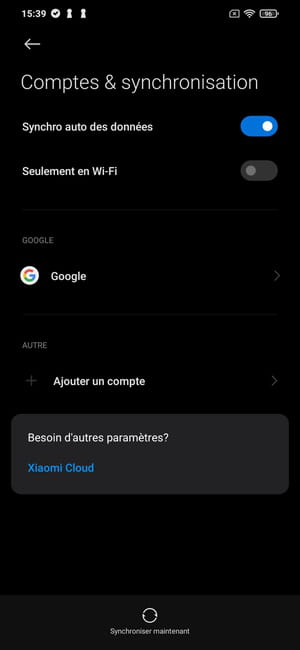
- 백업과 통합 할 요소를 선택하고 버튼을 터치합니다 더 옵션을 표시합니다.
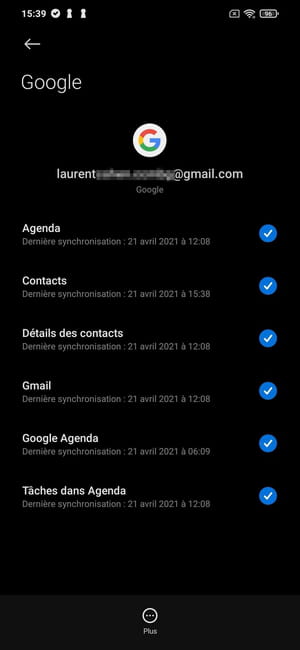
- 하단에 나타나는 작은 셔터에서 지금 동기화하십시오.
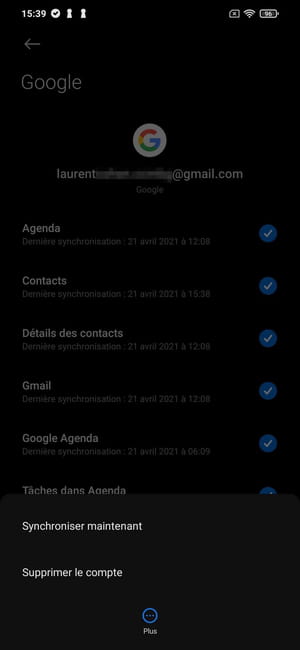
Google 픽셀 전화에서 수동 백업을 만듭니다
- 그들을 열십시오 설정 메뉴를 입력하십시오 체계
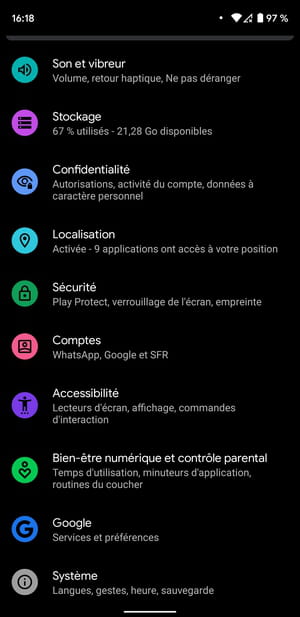
- 메뉴를 입력하십시오 지원.
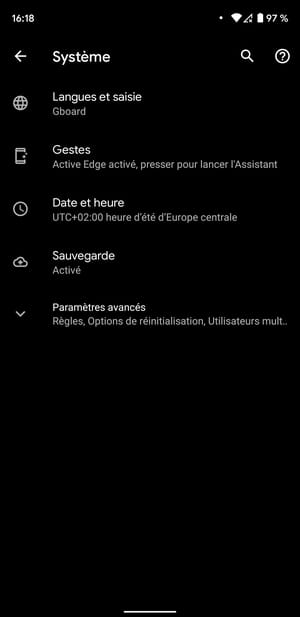
- 버튼을 눌러 지금 저장해.
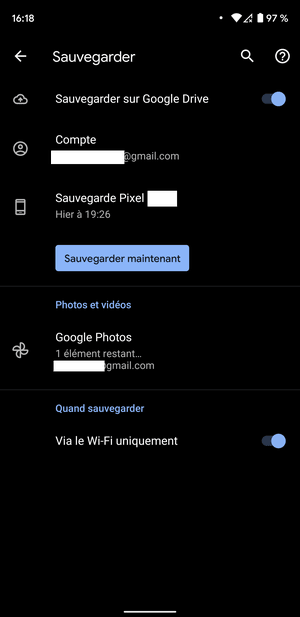
- 기본적으로 스마트 폰은 백업을위한 Google 드라이브 구성 계정의 모든 데이터를 동기화합니다. 그러나 이동하여 특정 백업 데이터를 제외 할 수 있습니다 설정 >계정 >주소@gmail.com >계정 동기화. 그런 다음 백업에서 제외 할 데이터를 선택 취소하십시오.
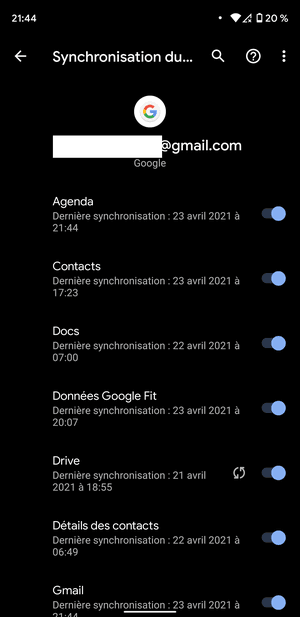
삼성 전화에서 수동 백업을 만듭니다
- 그들을 열십시오 설정, 메뉴를 입력하십시오 계정 및 백업.
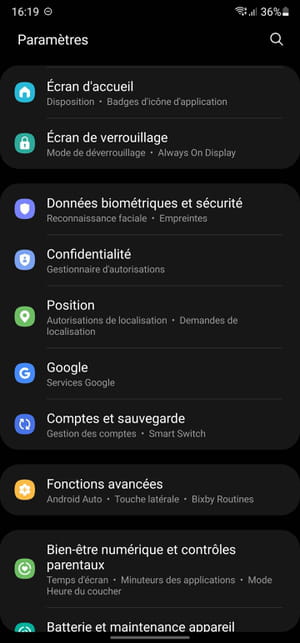
- Google 드라이브 라인에서 버튼을 누릅니다 보호하기 위해.
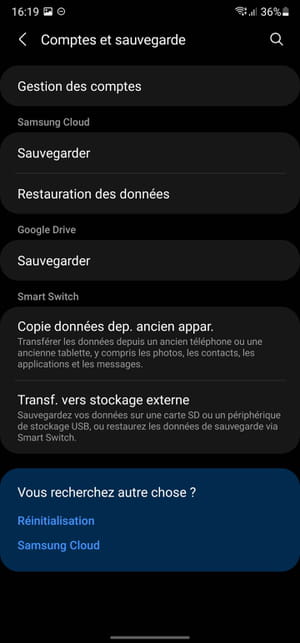
- 그런 다음 버튼을 누릅니다 지금 저장해.
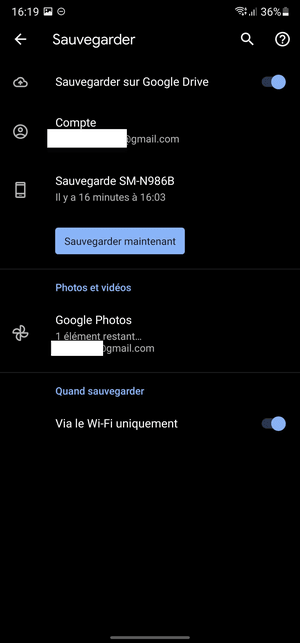
- 스마트 폰에서 동기화를 활성화하여 포함 된 모든 데이터는 기본적으로 동기화됩니다. 그러나 이동하여 특정 동기화 데이터를 제외 할 수 있습니다 설정 >계정 및 백업 >계정 관리 >주소@gmail.com >계정 동기화. 그런 다음 백업에서 제외 할 데이터 버튼을 비활성화합니다.
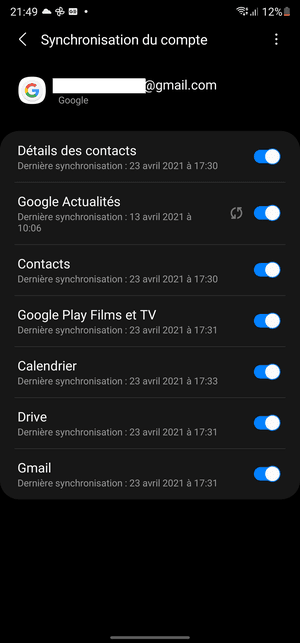
이제 Google 계정에 데이터가 저장되었습니다. 새 스마트 폰에서 계정을 구성하면 모든 데이터가 새 기기에서 자동으로 동기화됩니다.
안드로이드 폰에서 Google 계정의 내용을 복원하는 방법 ?
안드로이드 폰을 재설정하거나 새 모델을 구성했습니다 ? Google 계정을 사용하여 모든 개인 데이터를 쉽고 신속하게 복구하십시오 ! 스마트 폰의 모델과 제조업체에 따라 장치를 시작하고 구성 할 장치가 다를 수 있지만 원리는 동일하게 유지됩니다.
- 새로운 경우 Android 스마트 폰을 신선하게 재설정하거나 포장을 벗어나서 버튼을 누릅니다 수행원, 종종 화살표로 표시되어 구성을 시작합니다.
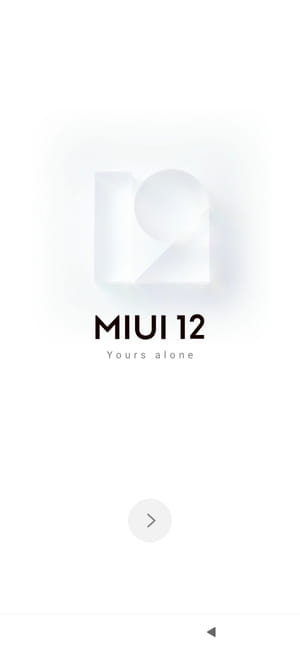
- 혀를 선택하고 버튼을 누릅니다 수행원.
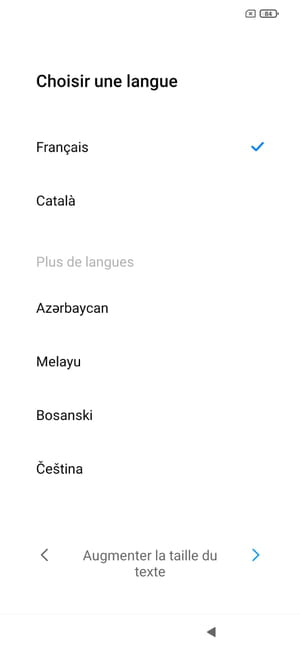
- 그런 다음 지역 (실제로, 국가)을 선택하고 버튼을 터치하십시오 수행원.
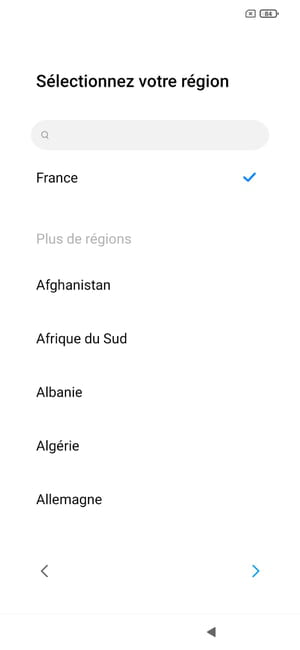
- 보유한 모델에 따라 장치 제조업체가 부과 한 사용자 조건을 수락해야 할 수도 있습니다. 조건을 읽고 수락 한 것을 나타내는 상자를 확인하고 버튼을 누릅니다 수행원.
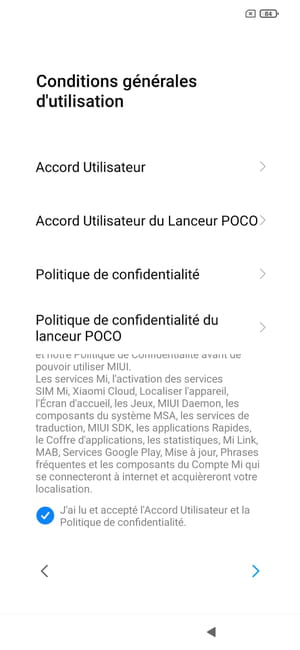
- 스마트 폰은 인터넷에 연결하기 위해 Wi-Fi 네트워크를 구성하도록 요청합니다. 네트워크 이름 (SSID)을 누릅니다.
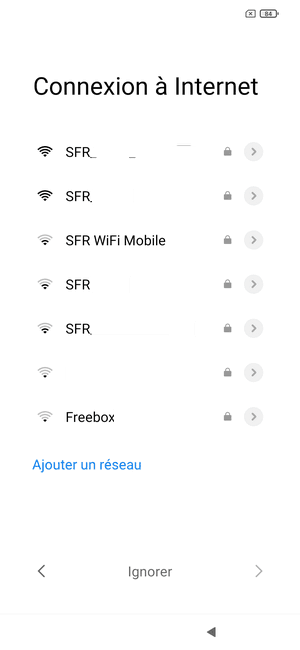
- 이제이 목적으로 제공된 필드에 Wi-Fi 네트워크에 연결 암호를 입력하고 버튼을 누릅니다 로그인하기.
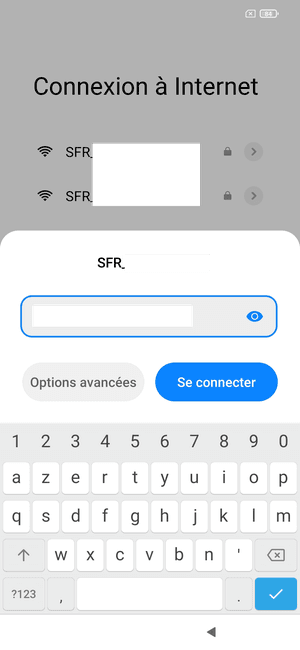
- 당신은 이제 인터넷에 연결되어 있습니다. 그런 다음 작은 파란색 화살표를 누릅니다 수행원 다음 단계로 이동하기 위해 화면의 오른쪽 하단에서.
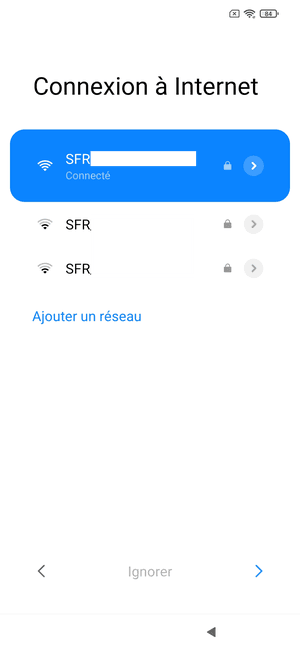
- 스마트 폰이 가능한 업데이트를 찾고 있습니다.
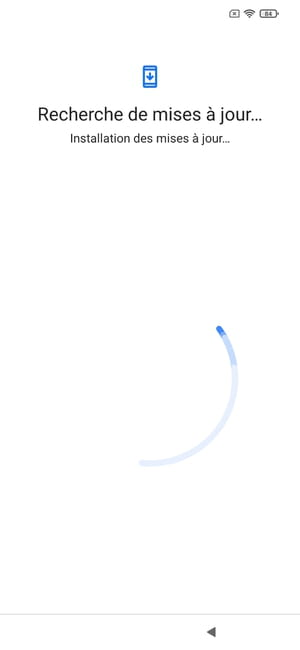
- 다음 화면은 제공합니다 응용 프로그램 및 데이터를 복사하십시오. 화면 오른쪽 하단에서 버튼을 누릅니다 수행원.
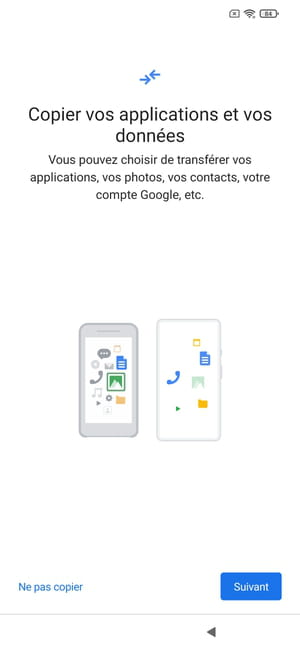
- 다음 페이지는 데이터를 복원하는 몇 가지 옵션을 제공합니다. Google 계정에 데이터를 저장하면 클라우드에 저장됩니다. 옵션을 선택하십시오 클라우드로 만든 백업.
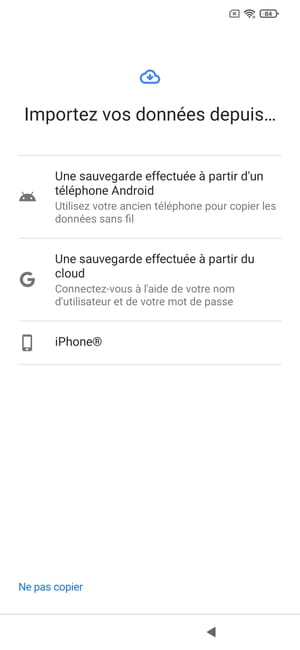
- Google 계정에 대한 연결 페이지가 표시됩니다. 이 목적으로 제공된 필드에 이메일 주소를 입력하고 파란색 버튼을 누릅니다 수행원 화면 오른쪽 아래.
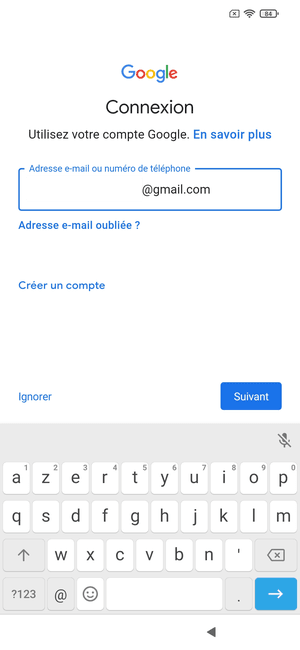
- 그런 다음 Google 계정에 연결 암호를 입력하고 버튼을 누릅니다 수행원.
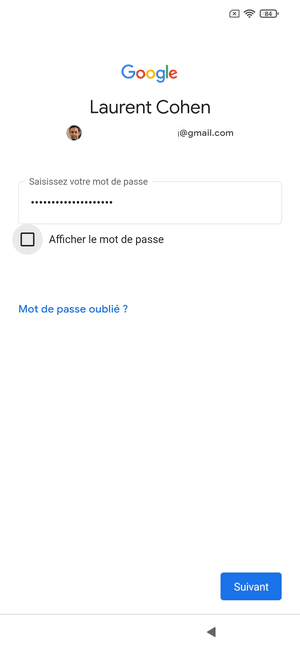
- 다음 단계는 Google 계정에 전화 번호를 추가하는 것을 제공합니다. 화면 하단으로 이동하여 버튼을 누릅니다 예, 나는 받아들입니다 추가하려면 무시하다 (나중에 추가 할 수 있습니다).
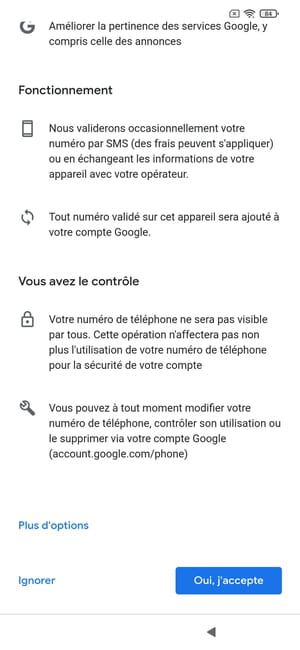
- 그런 다음 Google은 사용 조건에 액세스하도록 요청합니다. 그런 다음 버튼을 누릅니다 동의 함 장치 구성을 계속 유지하려면.
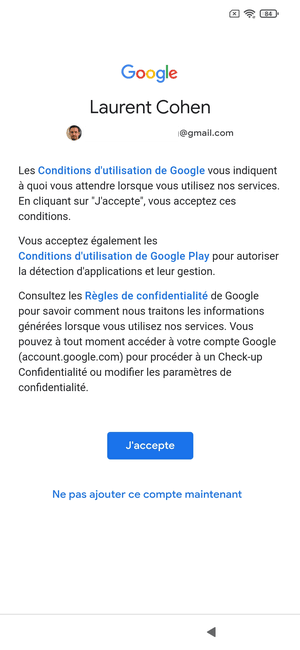
- 이제 스마트 폰의 구성 프로세스에 페이지가 표시됩니다 오래된 전화에서 데이터를 복원하십시오. 이름을 누릅니다 Appais의 구독l 선택에 해당합니다.
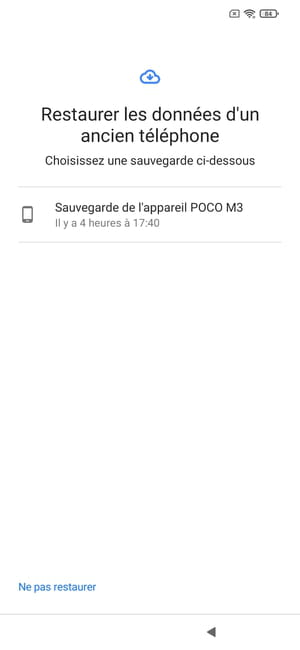
- 안전 조치로 스마트 폰이 필요할 수 있습니다 이전 휴대 전화의 화면 잠금을 확인하십시오. 예를 들어 백업이 암호화 된 경우입니다. 버튼을 눌러 수행원.
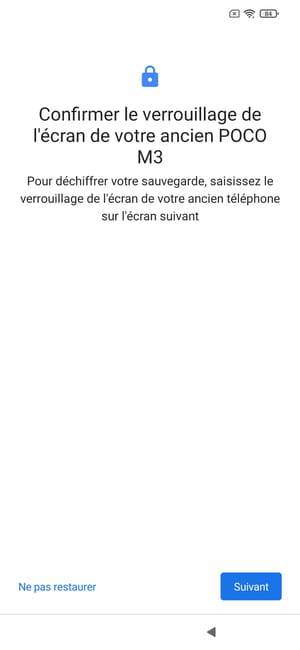
- 이제 이전 장치의 화면을 입력하고 파인 코드 잠금 해제를하고 버튼을 누릅니다 확인하다.
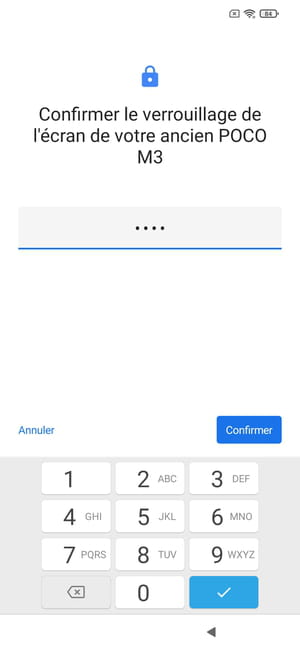
- 복원 항목을 선택하기위한 페이지가 표시됩니다. 모든 데이터는 기본적으로 선택되지만 원하지 않는 사람을 선택 취소 할 수 있습니다. 선택이 이루어지면 버튼을 누릅니다 복원하다.
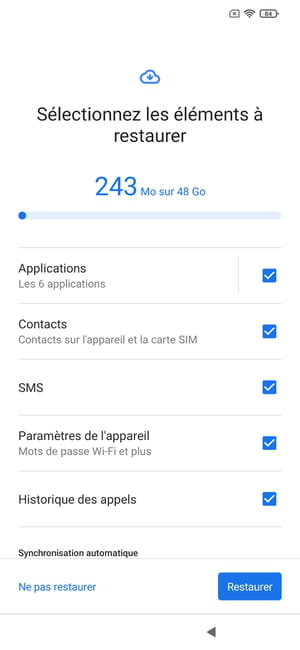
- 구성 페이지 Google 서비스 나타납니다. 각 스위치에 대한 해당 스위치를 활성화하여 유지하려는 옵션을 선택하십시오. 모든 옵션을 아래로 스크롤하고 누르십시오 수용하다 선호도를 검증합니다.
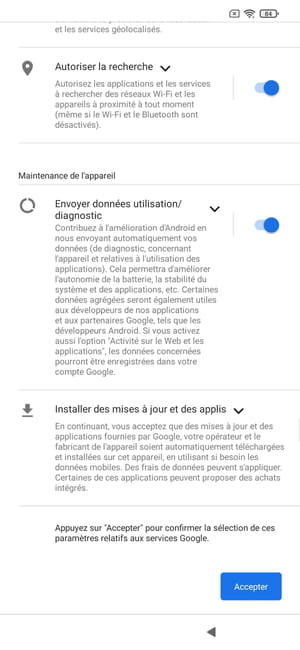
- Android는 이제 검색 엔진을 선택하도록 요청합니다. 좋아하는 것을 선택하고 버튼을 누릅니다 수행원.
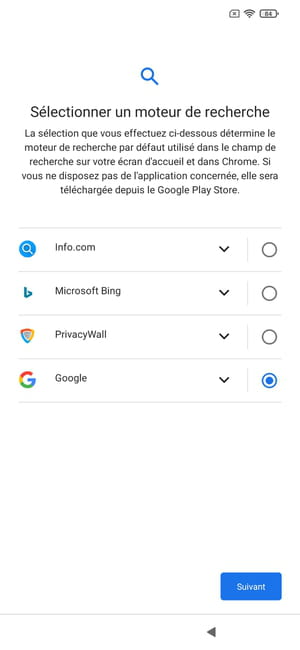
- 창문 구성을 계속하십시오 ? 나타납니다. 이 단계에서는 스마트 폰의 적절한 기능을위한 필수 요소가 구성됩니다. 버튼을 눌러 중지하고 알림을 받으십시오 장치 구성을 중지하고 사용을 시작합니다.
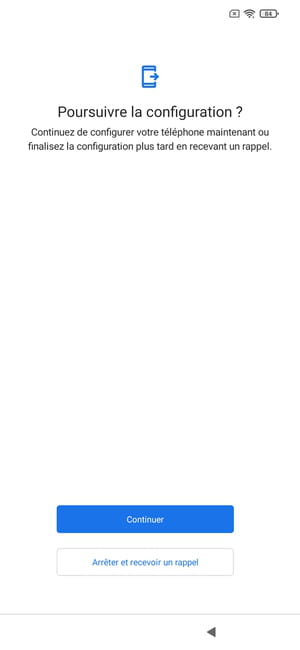
- Android는 나중에 Google 마법사, 음성 일치와 같은 기기의 적절한 기능에 필수적이지 않아 Google 어시스턴트가 귀하의 음성을 인식하거나 비접촉식 결제 서비스 Google Pay와 같은 기기의 적절한 기능에 필수적이지 않은 선택적 기능 구성을 완료하도록 초대합니다.
같은 주제
- Google 백업
- 안드로이드 보안 모드> 가이드
- 안드로이드 복구> 가이드
- Android SMS 백업> 가이드
- 스팀 백업 [해결]> 증기 포럼
- 백업 소프트웨어> 가이드
안드로이드 가이드
- 역사 덕분에 지워진 안드로이드 알림을 찾으십시오
- Android에서 비디오를 벽지로 사용하십시오
- 식물의 안드로이드 앱 : 모든 솔루션
- 사운드 알림 : Android의 앱에 사운드를 할당하는 방법
- 근처의 창문을 공유합니다
- Android에서 접촉의 벨소리를 개인화하십시오
- 안드로이드 앱 데이터
- 안드로이드에서 모드를 방해하지 않는 모드를 활성화하는 방법
- iOS 16 런처 : Android에서 iPhone을 모방하는 앱
- 삼성의 안드로이드 13
- 안드로이드 스마트 폰에 직접 작성하십시오
- 광고는 전화 잠금 화면에 도착합니다
- 다이내믹 아일랜드 안드로이드
- 안드로이드 스마트 폰의 응용 프로그램을 숨기십시오
- Android 업데이트 : 최고의 스마트 폰 브랜드
- Google Play 스토어는 메모 시스템을 개선합니다
- Android 앱 동기화
- Android 버전 : 설치된 버전을 식별하십시오
- 안드로이드 보안 : 응용 프로그램 권한 관리
- Android 14 베타
- 자기 중계
- Android 14 : 표준으로 위성 통신
뉴스 레터
수집 된 정보는 CCM 벤치 마크 그룹을위한 것이 좋습니다.
또한 CCM 벤치 마크 그룹이 LE Figaro Group 내에서 광고 대상 및 상업용 전망을위한 CCM 벤치 마크 그룹과 비즈니스 파트너와 함께 구독 한 옵션에 따라 사용됩니다. 광고 및 개인화 된 콘텐츠에 대한 이메일 처리는이 양식에 등록 할 때 수행됩니다. 그러나 언제든지 반대 할 수 있습니다.
보다 일반적으로 귀하는 개인 데이터의 접근 및 정류 권리와 법이 제공 한 한도 내에서 소거를 요청하는 것의 혜택을받습니다.
상업적 전망 및 타겟팅 측면에서 옵션을 검토 할 수도 있습니다. 개인 정보 보호 정책 또는 쿠키 정책에 대해 자세히 알아보십시오.
Android 전화 – 데이터를 새 장치로 전송하는 방법 ?

이전 안드로이드 폰에서 새 휴대 전화로 갈 때가되면 모든 데이터를 안전하게 운송해야합니다. 다행히 Google은 텍스트를 마이그레이션하고 신문, 연락처, 음악 및 사진을 새 전화로 매우 실용적으로 만듭니다.
이전 안드로이드 폰에서 데이터를 백업하는 방법
새 전화로 이동하기 전에 기존 휴대 전화의 모든 관련 데이터가 클라우드에 저장되어 있는지 확인해야합니다. Google은 초기 구성 중에 Google 계정에 로그인하여 단순히 새 전화의 모든 데이터를 복원 할 수 있도록 연락처를 자동으로 저장하고 신문, SMS 및 매개 변수를 구글 드로그 드라이브로 복원 할 수 있습니다.
더 나은 방법은 Google이 자동으로 저장 한 데이터가 무료 15GB 드라이브 스토리지 할당량으로 고려되지 않으므로 저장 공간 누락에 대해 걱정할 필요가 없습니다. 통화 기록, 응용 프로그램, 연락처, 장치 및 홈 화면 설정 및 문자 메시지 기능 백업. 새 전화로 이동하기 전에이 데이터가 이미 클라우드에 있는지 확인하십시오.
아래에 설명 된 단계는 Android 7을 실행하는 모든 Android 전화에 대해 동일합니다.0 Nougat 및 후속 버전.
- 열려 있는 설정 응용 프로그램 또는 홈 화면에서.
- 페이지를 아래로 스크롤하십시오.
- 메뉴로 이동하십시오 체계.
- 누르다 보호하기 위해.
- 확인하십시오 Google 드라이브에 저장하십시오 활성화됩니다.
- 누르다 보호하기 위해 이제 Google Drive와 최신 전화 데이터를 동기화하려면.
연락처에 액세스하는 것을 잊지 마십시오.Google.Com은 이전 휴대 전화의 모든 연락처가 Google 계정으로 마이그레이션되었는지 확인합니다. 이 페이지에 표시되는 연락처는 새 전화기에 나타날 연락처가됩니다.
데이터가 저장되면 새 휴대 전화 구성을 시작할 수 있습니다. 그러나이 작업을 수행하기 전에 사진과 비디오가 Google 사진에 저장되었는지 확인하십시오.
사진과 비디오를 새로운 안드로이드 폰으로 전송하는 방법
Google 사진은 백업 및 비디오 백업 서비스입니다. 데이터 백업, 세분화 공유 컨트롤이 있으며 장치에서 자동 학습을 사용하여 자동 그룹을 그룹화합니다. 원래 사진과 비디오를 저장할 수 있습니다 – 그들이 찍은 품질 – 또는 고품질, 크기를 줄이면서 동일한 수준의 세부 사항을 유지합니다.
사진은 더 이상 무제한 다운로드를 제공하지 않기 때문에 고려해야 할 좋은 옵션입니다. 더 이상 저장 공간이 없으면 Google One 패키지를 구매해야합니다. 즉, 이것은 안드로이드 폰에서 사진과 비디오를 저장하는 가장 좋은 방법입니다. 데이터가 클라우드에 저장되면 새 휴대 전화와 웹에서 사진과 비디오에 액세스 할 수 있습니다. 아직 사진을 구성하지 않은 경우 진행 방법은 다음과 같습니다
- 응용 프로그램 또는 홈 화면에서 Google 사진을 엽니 다.
- 화면 왼쪽 상단에서 햄버거 메뉴 (3 개의 수평선)를 선택하십시오.
- 누르다 설정.
- 선택하다 백업 및 동기화.
- 저장 및 동기화가 정의되어 있는지 확인하십시오 활성화.
- 백업 모드가 정의되어 있는지 확인하십시오 고품질.
Google 사진에 사진과 비디오가 안전하게 저장되면 새 휴대 전화 구성을 시작할 수 있습니다.
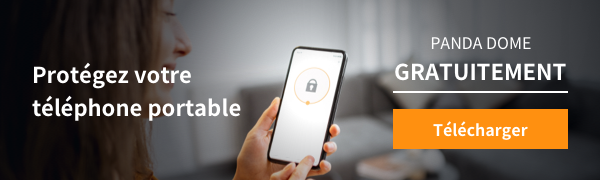
새 Android 폰의 데이터 및 설정을 복원하는 방법
새 휴대 전화를 풀고 구성 할 준비가되었습니다.
이를 위해서는 이전 전화가 필요하므로 현재 데이터를 재설정하지 마십시오. 이 시점에서 새 전화에서 SIM 카드를 전환해야합니다. 시작하자.
- 장치의 언어를 선택하고 누릅니다 시작합니다 홈페이지에서.
- 국내 Wi-Fi 네트워크를 선택하고 연결하십시오.
- 누르다 수행원 화면에 응용 프로그램 및 데이터를 복사하십시오 이전 전화에서 데이터 마이그레이션을 시작합니다.
- 이후 데이터 페이지 가져 오기… 백업 안드로이드 폰에서.
- 다음 페이지는 데이터 복원 방법에 대한 지침을 제공합니다.
- 누르다 수행원 데이터 마이그레이션을 시작합니다.
- 다시 클릭하십시오 수행원 여기.
휴대 전화 페이지에서 강조 표시된 전화의 모델 번호가 표시됩니다. 이 페이지에 머물면서 오래된 전화를 가져 가십시오. 이제 기존 휴대 전화에서 데이터 전송을 승인하여 SMS, 호출 및 관련 데이터가 새 장치로 마이그레이션 할 수 있습니다. 이전 전화에서해야 할 일은 다음과 같습니다
- 열려 있는 설정 응용 프로그램 또는 홈 화면에서.
- Google 탭에 액세스하십시오.
- 선택하다 구성 및 복원.
- 선택하다 근처 장치를 구성하십시오.
- 클릭 수행원 페이지에 시작 -업.
- 이제 휴대 전화가 근처의 장치를 검색합니다. 그런 다음 두 장치의 모델과 숫자를 확인하고 다음을 누르면 계속할 수 있습니다.
- 누르다 수행원 이전 휴대 전화의 화면 잠금을 확인합니다.
- 선택하다 복사합니다 ~ 안에 새 장치에 복사하십시오 ? 새 전화에 데이터를 복사하는 페이지.
- 이 단계에서 계정을 복사하는 진행 막대가 표시됩니다. 이것을 본 후에는 새 전화로 돌아갑니다.
이전 장치에 저장된 모든 Google 계정에 대한 연결 창이 표시됩니다. 직접 데이터 전송을 구성 하므로이 메소드를 사용하여 연결할 때 두 가지 요소 인증을 입력 할 필요가 없습니다. 따라서 두 가지 작용 대화 상자가 보이지 않더라도 걱정하지 마십시오. 이것은 정상적인 행동입니다. 케이터링 할 때 언제든지 두 전화기가 연결을 잃으면 다시 시작하십시오.
- Google 계정에 연결하십시오.
- 데이터 전송을 인증하기 위해 이전 휴대 전화의 화면 잠금 확인 확인.
- 이제 페이지로 이동하여 복원 할 내용을 선택합니다. 모든 것이 이전 휴대 전화에서 새 휴대 전화로 전송되기를 원한다면 모든 설정을 그대로두고 선택하십시오 복원하다.
- 모든 응용 프로그램을 설치하지 않으려면 매개 변수를 선택하십시오 응용 프로그램.
- 목록에서 선택하십시오 모든 응용 프로그램 휴대 전화에 설치하고 싶다는 것입니다.
- 누르다 복원하다 새 전화기에 데이터를 설치하기 시작합니다. 확인 메시지가 표시됩니다.
케이터링 옵션을 선택한 후 데이터를 저장하고 Google 서비스 페이지에서 위치를 자동으로 사용할 수 있습니다. 서비스를 선택한 후에는 가능합니다 핀 코드를 구성합니다 얼굴 인식 잠금 해제 및 지문 인증을 사용합니다.
생체 인증을 구성한 후 다른 옵션은 제조업체에 따라 다르며 화면의 지침을 쉽게 따를 수 있습니다. 클라우드 복원의 가장 중요한 부분은 그 것입니다 홈 화면조차 보존됩니다. 여기에는 추가 구성없이 새 전화기에서 시작할 수 있도록 응용 프로그램의 배경 및 응용 프로그램이 포함됩니다.
구성이 완료되고 홈 화면에 액세스되면 Play 스토어가 백그라운드에서 작동하고 이전 전화에서 데이터를 복원 할 수 있습니다. 이전 전화에 설치된 콘텐츠 및 인터넷 연결의 양에 따라 최대 1 시간이 걸릴 수 있으므로 새 휴대 전화의 나머지 설정을 구성하는 동안이 작업을 수행 할 수 있습니다.
Panda Security는 Access Security 제품 개발을 전문으로하며 IT 보안 솔루션의 WatchGuard 포트폴리오의 일부입니다. 처음에 바이러스 백신 소프트웨어 개발에 중점을 둔이 회사는 사이버 범죄 예방 기술을 통해 활동 분야를 고급 사이버 보안 서비스로 확장했습니다.
